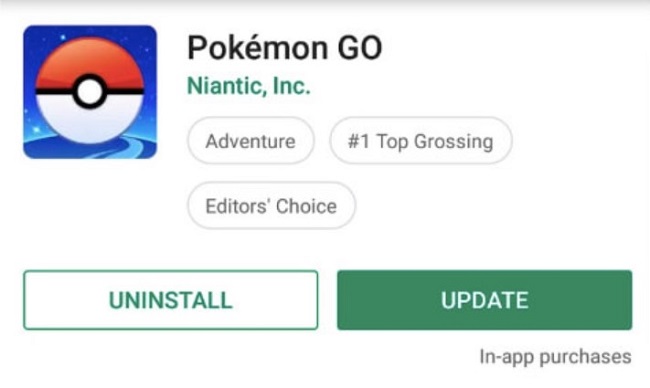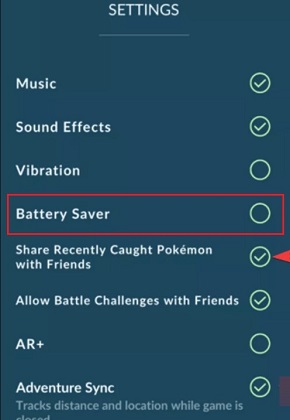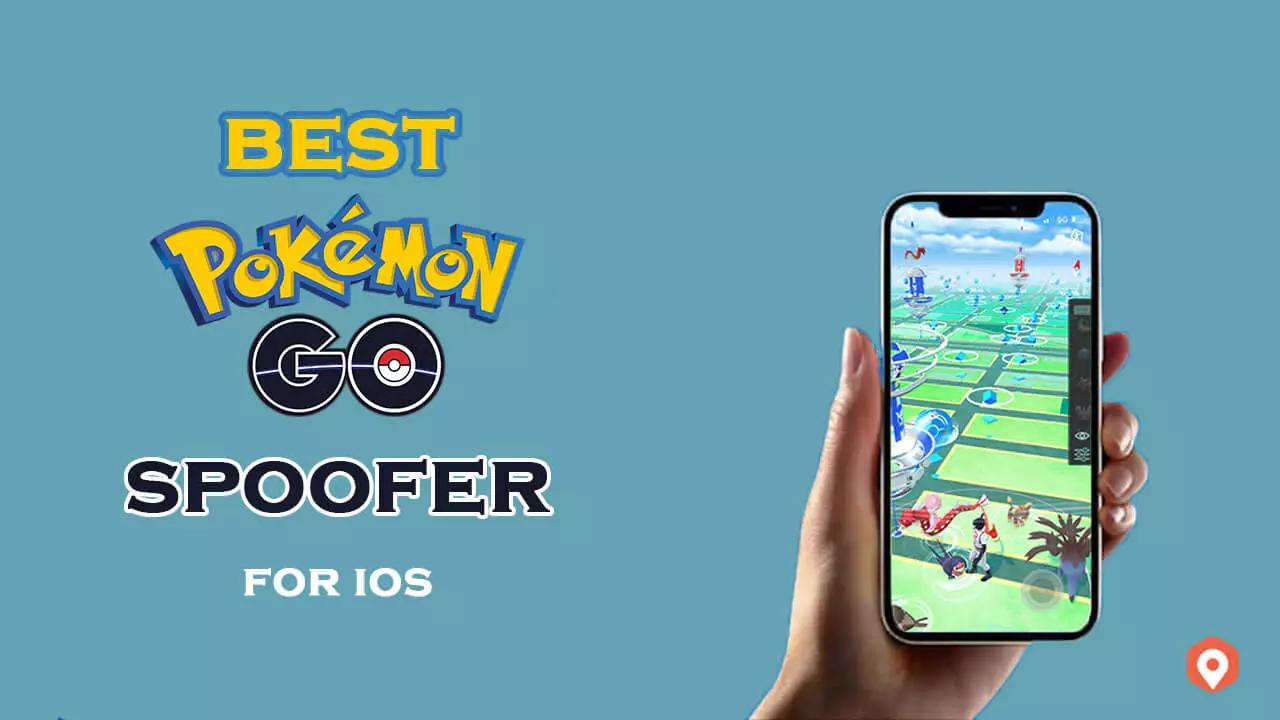Comment résoudre le problème d'Adventure Sync Pokemon Go qui ne marche pas ?
 Théodore Rodin
Théodore Rodin- Updated on 2023-08-16 to iPhone
Pokemon Go a rencontré une énorme vague de succès, notamment auprès des utilisateurs de smartphones du monde entier. Et tout le crédit repose sur ses caractéristiques et fonctionnalités avancées et l'une d'entre elles est Adventure Sync. Cependant, de nombreux utilisateurs ont récemment constaté que Adventure Sync (suivi d'exploration) de Pokemon Go ne fonctionnait pas. Cette situation peut être liée à plusieurs facteurs. Cependant, la bonne nouvelle est que le problème peut être résolu en toute simplicité. Dans le présent article, nous allons vous donner de nombreux conseils pour vous aider à résoudre le problème.
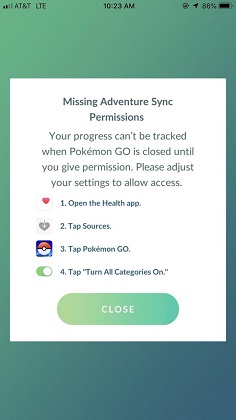
source de l'image : windowsdispatch.com
1ère partie : Quelques informations à propos de Pokemon Go Adventure Sync
Avant de savoir ce qu'il faut faire lorsque Pokemon Go Adventure Sync ne fonctionne pas sur Samsung, il faut d'abord comprendre le mécanisme de Pokemon Go Adventure Sync.
1. Qu'est-ce que Pokemon Go Adventure Sync ?
Adventure Sync ou le suivi d'exploration est l'une des fonctions de pointe disponibles dans Pokemon Go. En l'activant, vous pouvez suivre les pas pendant que vous marchez et décrocher des récompenses. Instaurée fin 2018, cette fonctionnalité est gratuite.
2. Comment ça marche ?
Adventure Sync a recours à la technologie GPS de votre téléphone et aux informations provenant des applications de fitness, dont Apple Health et Google Fit. Grâce à ces informations, l'outil vous offre une récompense dans le jeu pour la distance que vous avez parcourue lorsque le jeu n'est pas encore lancé sur votre téléphone. En guise de compensation, vous gagnerez des bonbons "Buddy", vous ferez éclore vos œufs ou vous obtiendrez des récompenses pour atteindre vos objectifs de fitness. En mars 2010, Niantic a annoncé une nouvelle mise à jour d'Adventure Sync, qui sera déployée très prochainement. Cette mise à jour introduira des aspects sociaux dans Pokemon Go et améliorera la procédure de suivi des activités intérieures.
Le suivi d'exploration procure de nombreux avantages aux utilisateurs. Avant l'introduction de cette fonctionnalité, les utilisateurs devaient ouvrir leur application Pokemon Go pour surveiller leur emplacement et leurs pas. Cependant, après l'introduction de cette fonctionnalité, le Pokemon Go surveille automatiquement toutes les activités tant que vous avez activé Adventure Sync et que l'utilisateur a son appareil sur lui.
2ème partie. Comment résoudre le bug du logiciel Adventure Sync Pokemon Go ?
Pour résoudre le problème du suivi d'exploration Pokemon Go qui ne fonctionne pas, essayez les astuces suivantes :
1. Le jeu doit être (totalement) fermé !
Une des causes de ce problème réside dans le fait que Pokemon Go n'est pas complètement fermé. Pour qu'Adventure Sync fonctionne et soit recalculé à partir des données de fitness, votre jeu doit être complètement fermé. Par conséquent, désactiver le jeu en arrière-plan et au premier plan peut vous aider à résoudre le problème. Même The Silph Road a déclaré : "La chose la plus importante à retenir concernant Adventure Sync (le suivi d'exploration Pokemon Go) est peut-être que les données de fitness ne sont comptabilisées que lorsque l'application Pokémon GO est complètement fermée".
2. Vérifiez que votre suivi d'exploration Adventure Sync est activé
Lorsque Pokemon Go Adventure Sync ne fonctionne pas sur Android, assurez-vous que votre Suivi d'exploration est activé. Suivez les étapes ci-dessous pour le faire :
- Ouvrez l'application Pokemon Go sur votre téléphone.
- Allez dans le menu principal
- Allez dans les paramètres
- Tapotez sur Adventure Sync
-
Assurez-vous que le suivi d'exploration Adventure Sync est actif.

source de l'image : windowsreport.com
3. Se déconnecter et se reconnecter
Avez-vous essayé de quitter votre application Pokemon Go, puis de vous y reconnecter ? Parfois, ces astuces suffisent à résoudre les problèmes liés à l'application.
- Déconnectez-vous de votre application Pokemon Go.
- Déconnectez-vous de l'application Santé que vous utilisez en même temps que votre application Pokemon Go.
- Après un certain temps, reconnectez-vous aux deux applications.
Cela devrait permettre de corriger le problème. Si Adventure Sync ne fonctionne toujours pas, poursuivez votre lecture.
4. Assurez-vous qu'Adventure Sync dispose de toutes les autorisations.
Une autre raison pour laquelle Adventure Sync ne fonctionne pas dans Pokemon Go est le fait que la fonction ne dispose pas de toutes les permissions nécessaires. Suivez donc les étapes ci-dessous pour vous assurer qu'Adventure Sync bénéficie de toutes les permissions requises :
- 1. Sur votre iPhone, ouvrez Apple Health (Santé) et dans la section Sources, validez que le suivi d'exploration est autorisée. Ouvrez également le menu "Réglages">"Confidentialité">"Mouvement et forme physique" et activez l'option "Suivi de la forme physique".
- 2. Sur les dispositifs Android, installez au préalable l'application Google Fit et donnez-lui l'accès au stockage et à la géolocalisation. Ensuite, autorisez l'application Pokemon Go à récupérer les données Google Fit de votre compte Google.
5. Mettre à jour Pokemon Go vers la dernière version
Essayez de mettre à jour votre application Pokemon Go vers la dernière version disponible. Le jeu ne cesse de déployer de nouvelles mises à jour pour faire évoluer l'application en fonction des dernières technologies et pour résoudre les problèmes. La mise à jour de l'application peut résoudre le problème.
Pour mettre à jour Pokemon Go sur un téléphone Android, suivez les étapes ci-dessous :
- Allez sur Google Play Store et appuyez sur le bouton Menu Hamburger.
- Allez dans "Mes applications et jeux".
- Dans la barre de recherche, saisissez "Pokemon Go" et ouvrez-la.
-
Cliquez sur le bouton Mettre à jour pour lancer le processus de mise à jour.

Pour mettre à jour Pokemon Go sur un iPhone, suivez les étapes ci-après :
- 1. Rendez-vous sur l'App Store.
- 2. Cliquez sur le bouton Aujourd'hui.
- 3. Cliquez sur le bouton Profil.
-
4. Ouvrez l'application Pokemon Go et appuyez sur le bouton "Update/mettre à jour".

Après avoir correctement effectué la mise à jour de l'application Pokemon Go, vérifiez si le bug Pokemon Go Adventure Sync sur l'iPhone a été résolu ou non.
6. Désactivez l'économiseur de batterie dans les réglages de Pokémon Go.
Le Suivi d'exploration ne fonctionne pas sur Android ? Si tel est le cas, l'activation de l'économiseur de batterie pourrait en être la raison. Adventure Sync ne fonctionnera pas sur les appareils Android si l'économiseur de batterie est activé. Par conséquent, désactivez ou désactivez l'économiseur de batterie dans les paramètres de Pokemon Go.
- 1. Ouvrez l'application Pokemon Go sur votre téléphone.
- 2. Appuyez sur le menu principal.
- 3. Naviguez jusqu'à Réglages.
-
4. À cet endroit, désactivez l'option Économiseur de batterie.

source de l'image : windowsreport
7. Réparer le système iOS ou Android lorsque la le suivi d'exploration Pokemon Go ne fonctionne pas.
Le bug du suivi d'exploration Pokemon Go qui ne fonctionne pas sous Android ou iOS peut être lié à un dysfonctionnement du système de l'appareil. Dans ce cas, vous pouvez réparer le système de l'appareil pour remédier à ce problème. Il existe plusieurs outils de réparation de système Android ou iOS qui ont été recommandés par des utilisateurs ou des blogueurs. Réparation du système Android UltFone est l'un de ces outils recommandés pour réparer Android et son outil Réparation du Système iOS a récemment été mis à jour pour prendre en charge iOS 17 et iPadOS 17. Il peut réinstaller iOS sans écraser les données.

Ce guide vidéo montrera comment ce logiciel permet de résoudre plus de 150 problèmes système iOS/iPadOS sans aucune perte de données.
En conclusion
Nous espérons que les conseils mentionnés ici vous ont aidé à résoudre le problème du suivi d'exploration de Pokemon Go Adventure qui ne marche pas. Naturellement, c'est frustrant quand Adventure Sync ne compte pas les pas. Mais faites preuve de patience et essayez les conseils ci-dessus.

 Théodore Rodin
Théodore Rodin